![]() 按下[編輯/顏色]。
按下[編輯/顏色]。
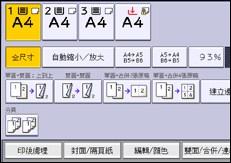
![]() 按兩下[戳記]。
按兩下[戳記]。
![]() 按下[頁碼]。
按下[頁碼]。
![]() 選擇頁碼格式。
選擇頁碼格式。
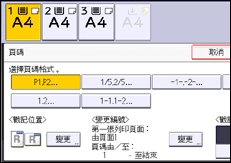
![]() 按下[戳記位置]下的[變更]。
按下[戳記位置]下的[變更]。
![]() 選擇戳記位置,然後按下[確定]。
選擇戳記位置,然後按下[確定]。
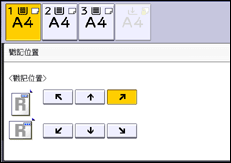
![]() 按下[變更編號]下的[變更]。
按下[變更編號]下的[變更]。
![]() 依需求指定顯示在畫面上的項目,然後按下[確定]。
依需求指定顯示在畫面上的項目,然後按下[確定]。
![]() 按下[戳記顏色]。
按下[戳記顏色]。
![]() 選取戳記顏色,然後按下[確定]。
選取戳記顏色,然後按下[確定]。
![]() 按三下[確定]。
按三下[確定]。
![]()
如果合併這項功能與雙面影印(上到上)功能,並選擇[P1,P2...]或[1/5,2/5...],背面的頁碼將列印如下:
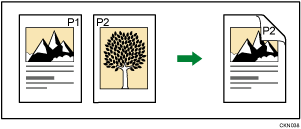
若頁碼搭配合併功能或小冊子等裝訂功能,機器會如下列印頁碼:
在[合併的頁碼]中選擇[每份原稿]:
搭配單面合併或雙面合併功能
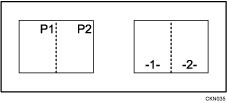
搭配雜誌或小冊子功能
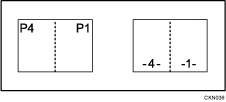
搭配雜誌&合併&小冊子&合併功能
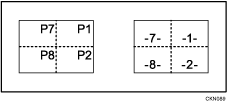
在[合併的頁碼]選擇[每份影本]:
搭配單面合併或雙面合併功能
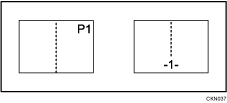
搭配雜誌&合併&小冊子&合併功能
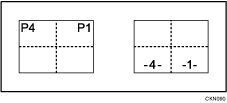
關於戳記位置的詳細資訊,請參閱戳記。
您可在使用者工具的頁碼下變更[頁碼]的設定。關於詳細資訊,請參閱頁碼。
您可以變更戳記位置,方法如下:在使用者工具的[雙面背頁戳記位置:上到上]、 [雙面背頁戳記位置:上到下]或[合併的頁碼]下,指定合併或雙面影印,才能與此功能搭配使用。關於這些設定的詳細資訊,請參閱頁碼。
